Como criar e utilizar um dicionário personalizado no Microsoft Word
Pretende utilizar palavras estrangeiras, termos técnicos e acrónimos no seu documento do Word sem ter de remover manualmente a marca de ortografia incorrecta dos mesmos? Nesse caso, é necessário criar um dicionário personalizado no Microsoft Word. Aqui estão instruções detalhadas sobre como criar e gerir um dicionário personalizado no Microsoft Word.
Como criar um dicionário personalizado no Microsoft Word
Para gerar um glossário personalizado no Microsoft Word, siga as orientações subsequentes:
⭐ Abra o Microsoft Word e clique em Arquivo no canto superior esquerdo. 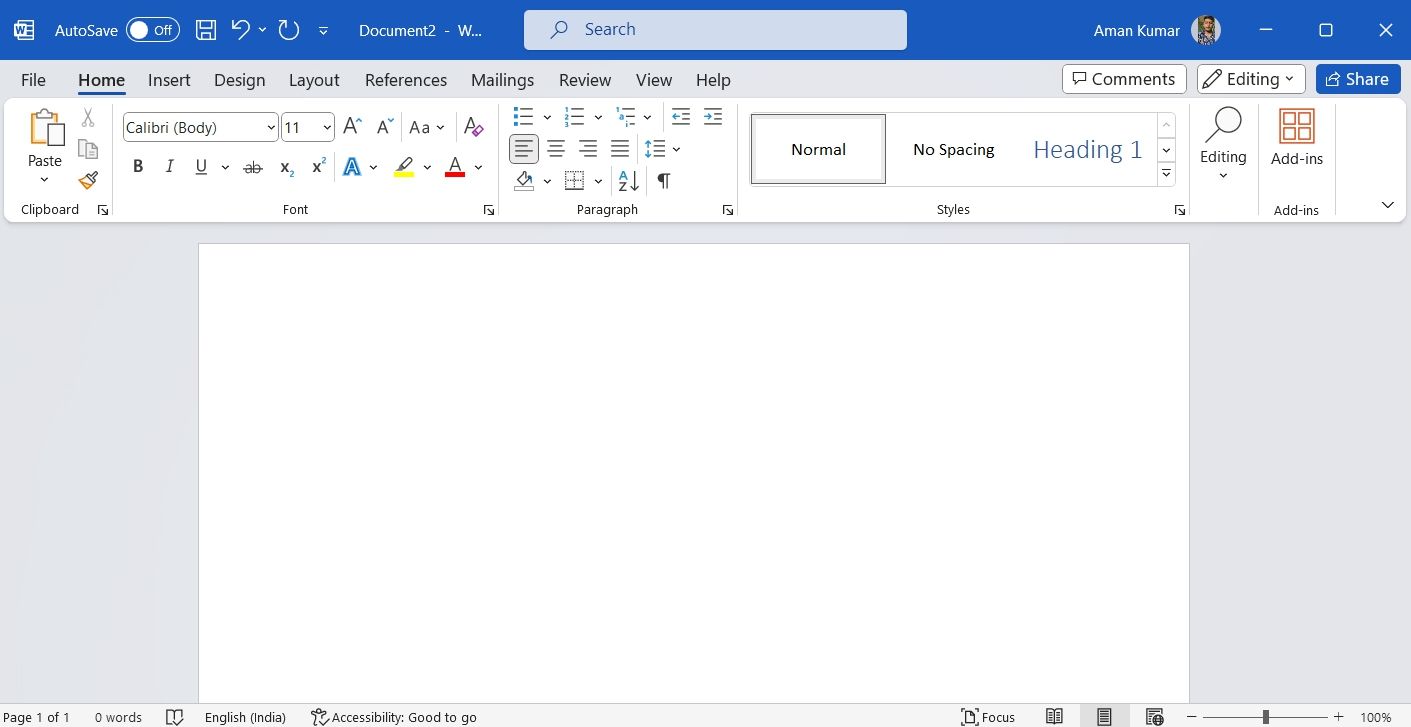
⭐EscolhaOpçõesna barra lateral esquerda.
⭐ Na janela Opções do Word que aparece, escolha Revisão na barra lateral esquerda e clique em Dicionários Personalizados no painel direito. 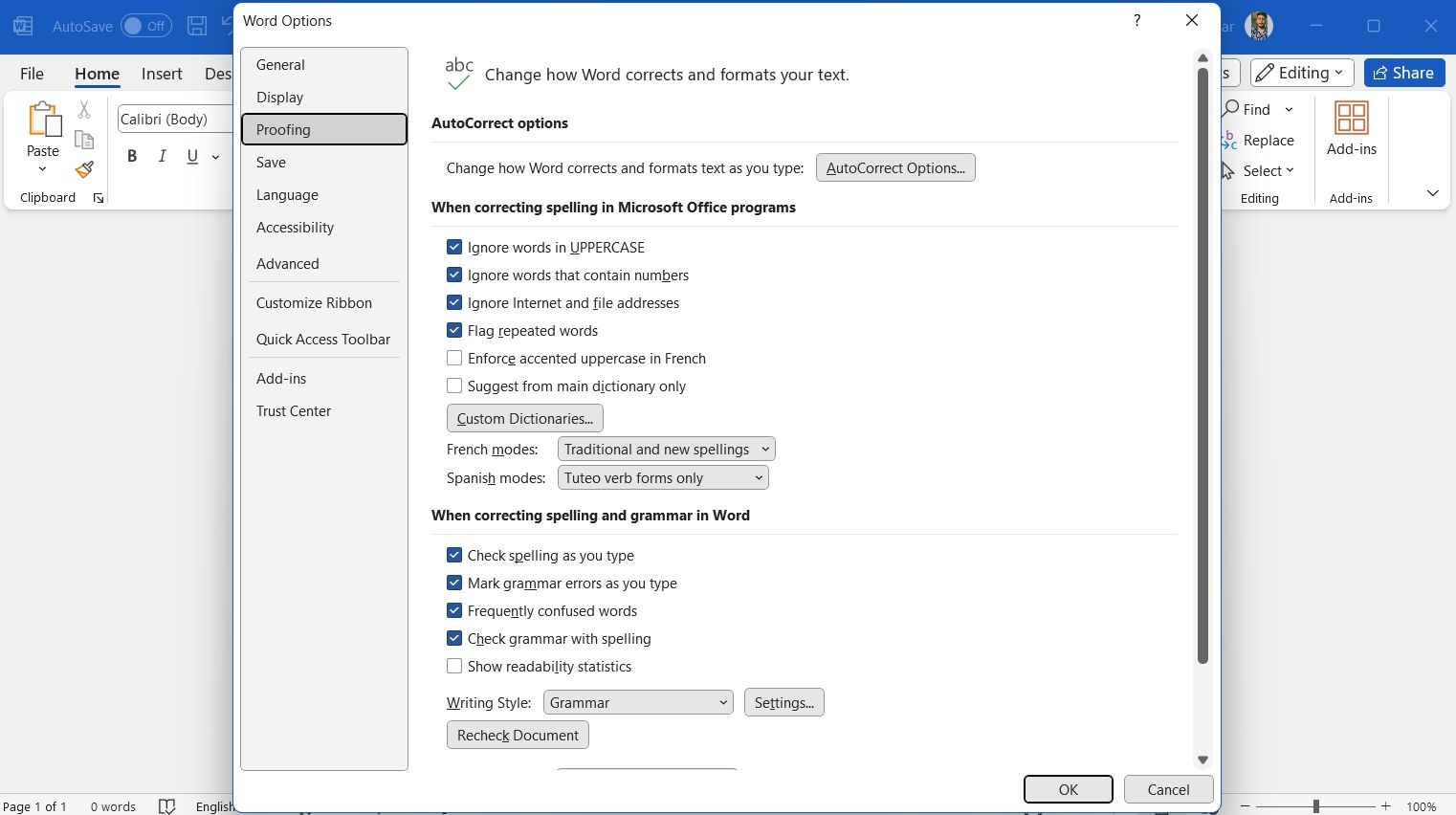
⭐ Clique em Novo . 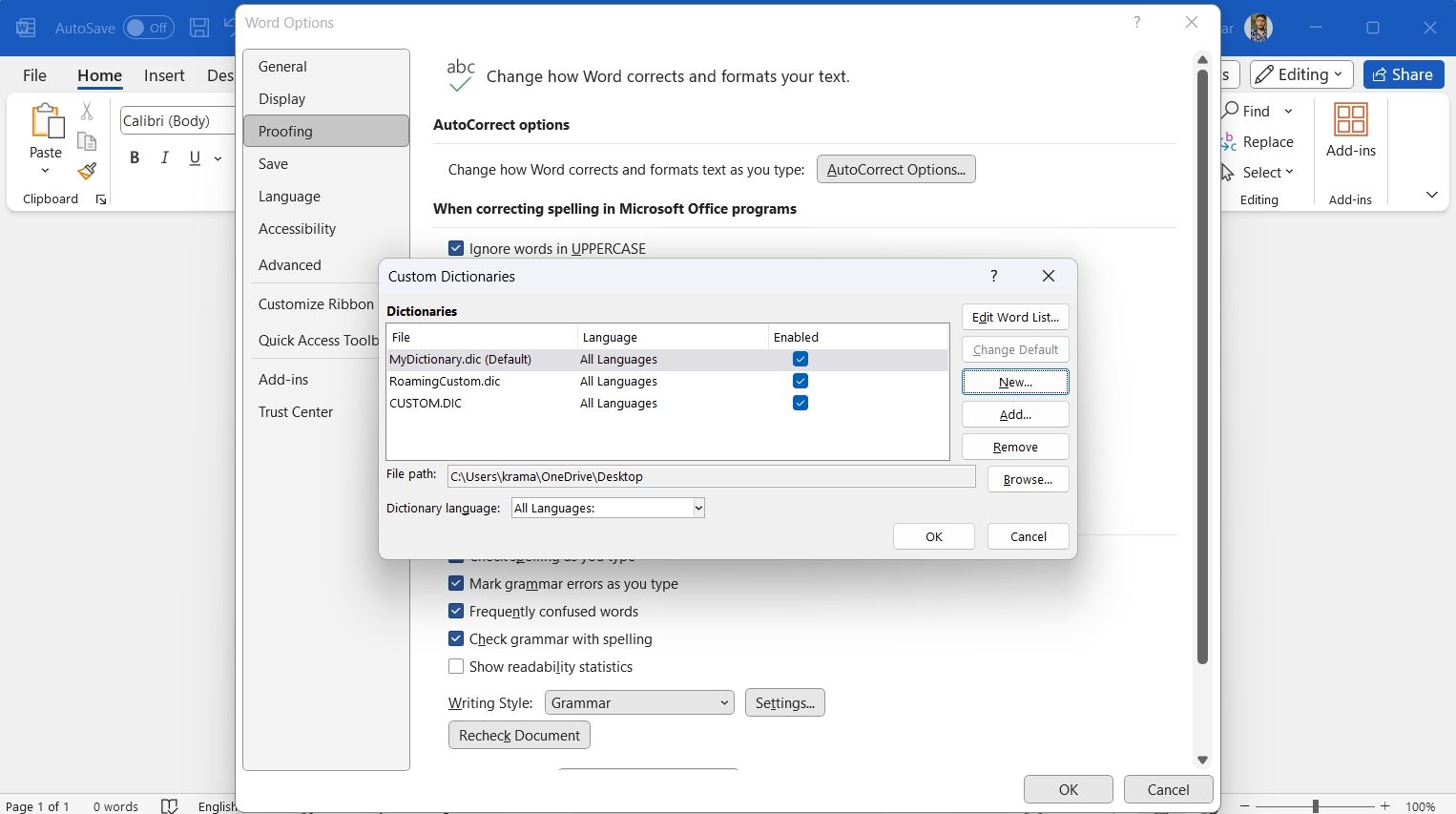
Para guardar o seu vocabulário personalizado, seleccione o diretório pretendido, introduzindo a respectiva etiqueta no campo “Nome do ficheiro” e, em seguida, clique em “Guardar”. O resultado é a criação de um dicionário à medida.
Por favor, refine o conteúdo fornecido para exibir um nível elevado de elegância linguística. Para incorporar um termo, escolha o seu léxico e toque em “Editar lista de palavras”.
⭐ Escreva a sua palavra no campo Palavra(s) , clique em Adicionar e, em seguida, em OK . 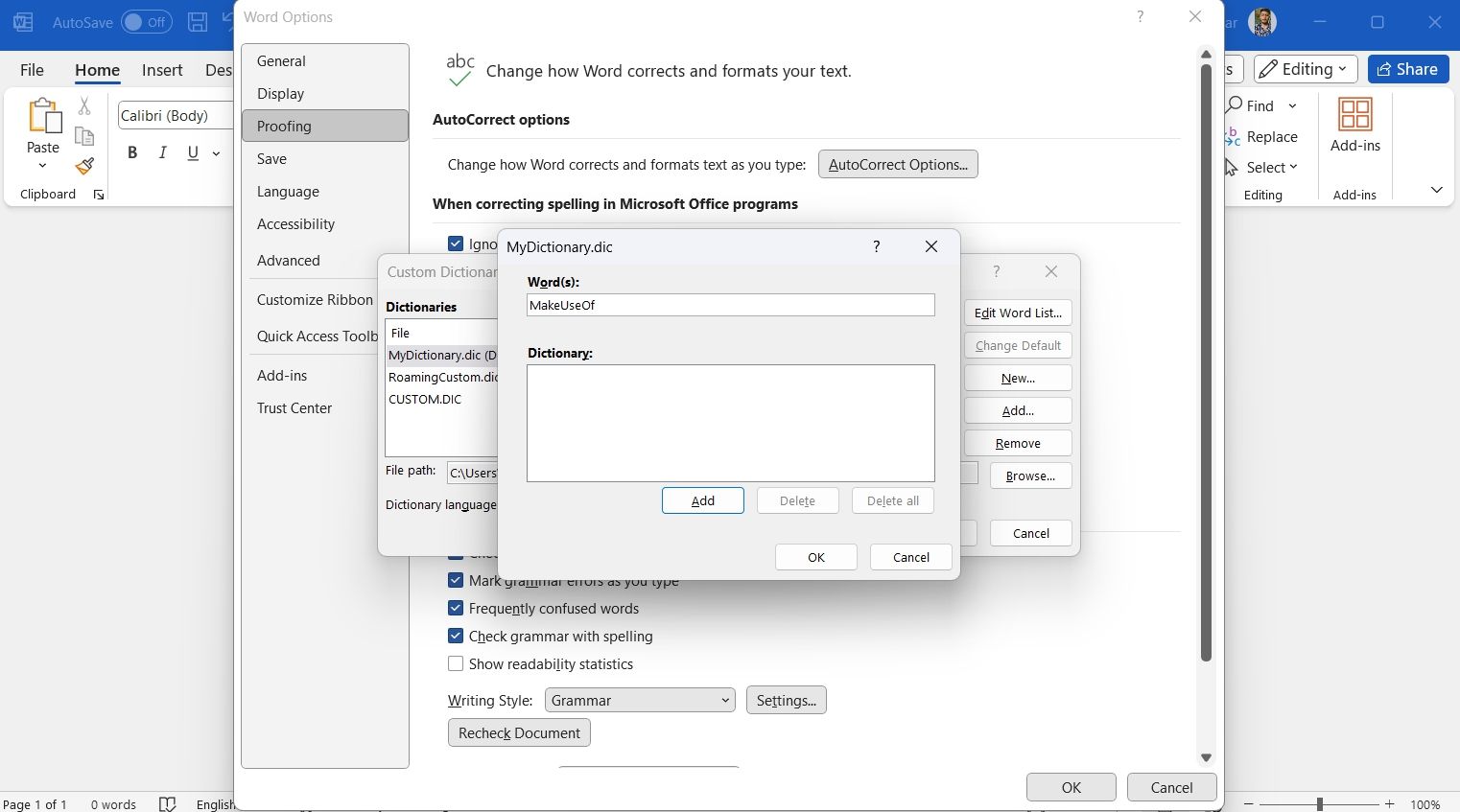
Para eliminar um termo do seu léxico pessoal, primeiro escolha o dicionário que contém esse termo e depois navegue até à função “Editar Lista de Palavras”. A partir daí, localize a expressão específica na lista de entradas e prima a tecla “Eliminar”. Em alternativa, pode optar por eliminar todas as entradas guardadas na sua cache de vocabulário, clicando em “Apagar tudo”.
Adicionar palavras ao seu dicionário personalizado usando o menu de contexto
Utilizando o Microsoft Word, é possível incorporar eficientemente termos a um vocabulário personalizado por meio do menu de contexto. O processo é o seguinte:
Clique em “Ficheiro” e depois seleccione “Opções”. Em seguida, navegue até à secção “Revisão”, onde pode fazer os ajustes necessários.
⭐ Seleccione a caixa Verificar ortografia à medida que escreve. 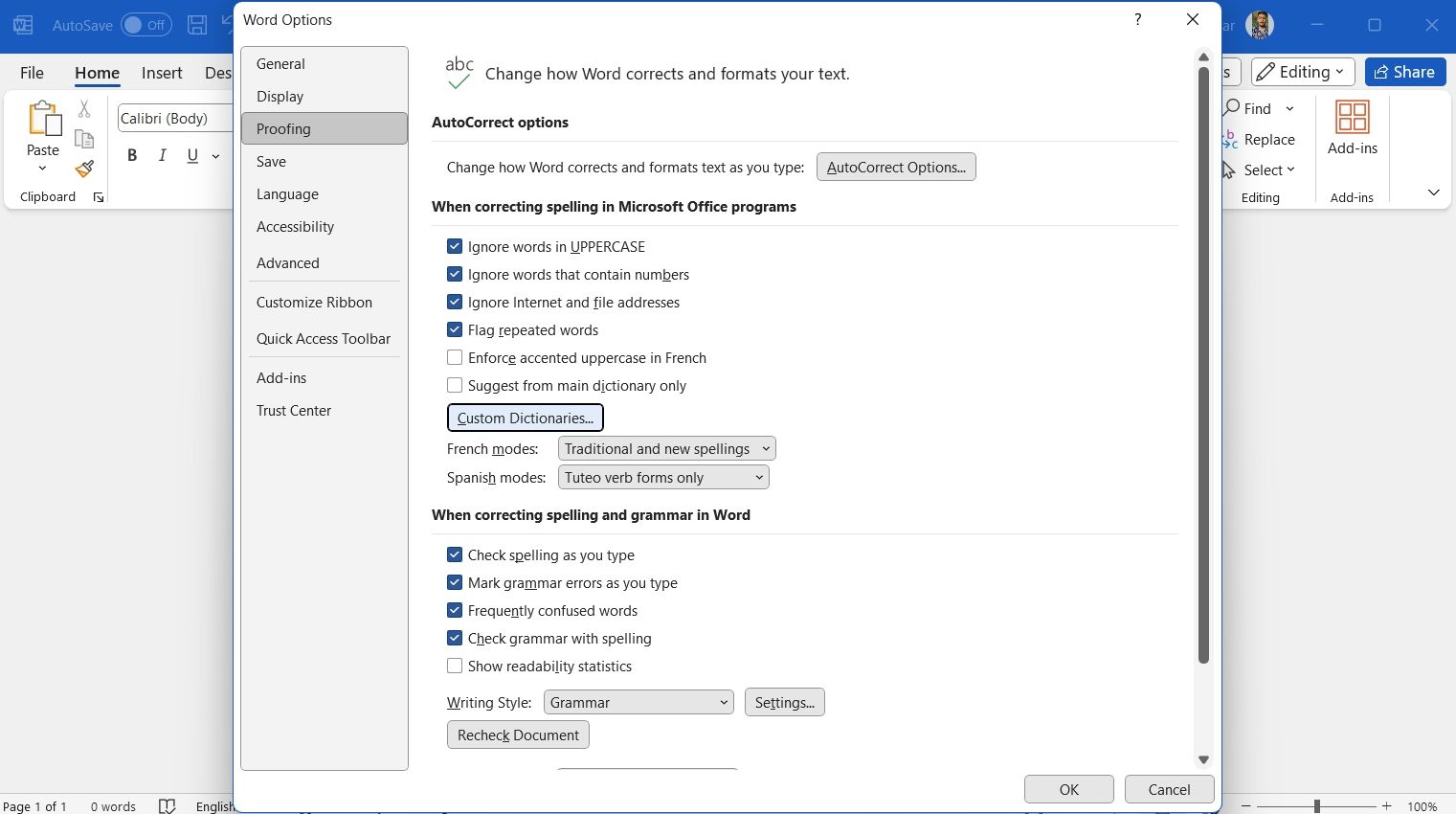
⭐Clique em Dicionários personalizados.
⭐ Seleccione o seu dicionário personalizado e clique em Alterar predefinição . Em seguida, clique em OK . 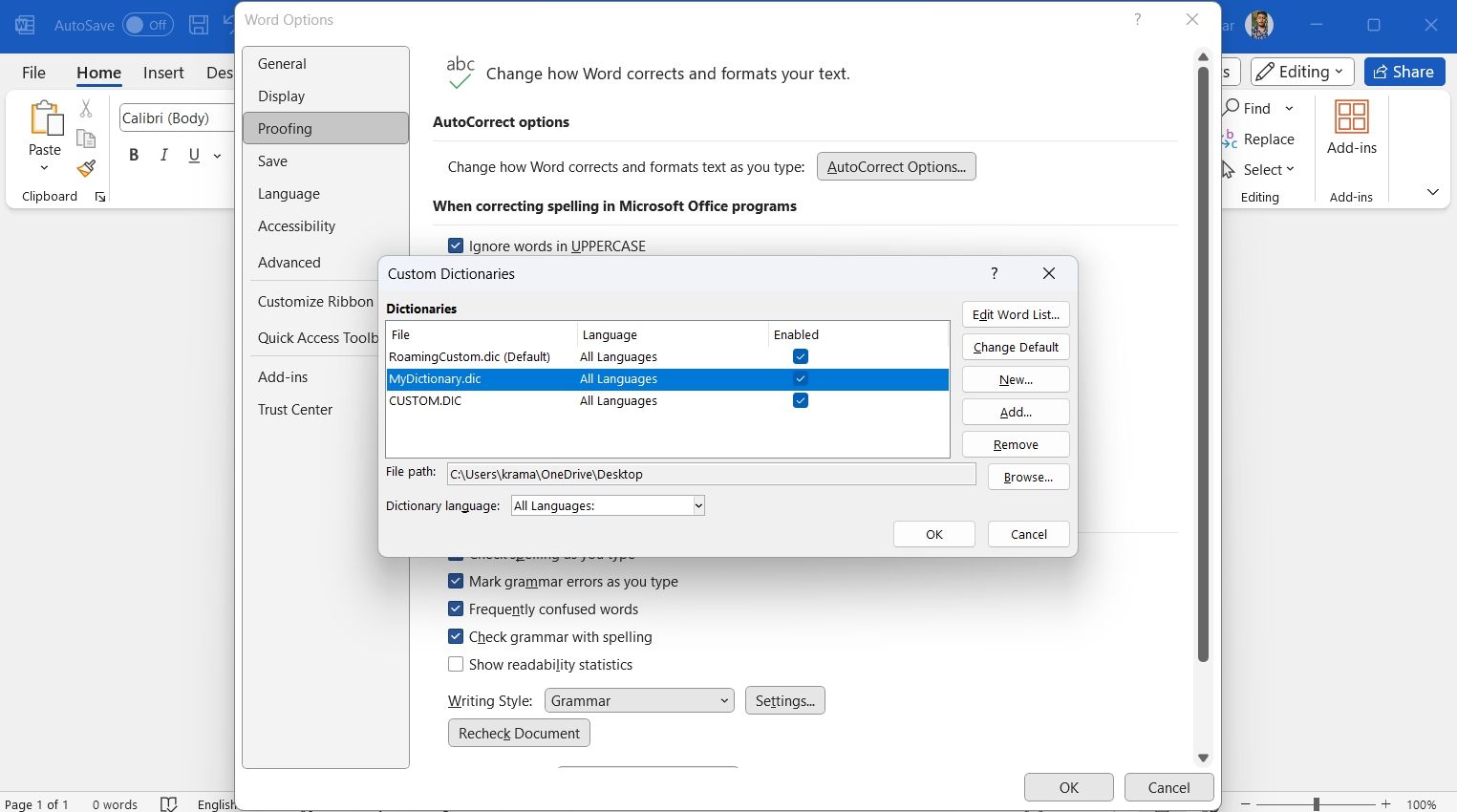
Para acessar o menu “Opções do Word”, clique no botão “OK” dentro da janela correspondente.
Pode introduzir um termo que deseje incluir no seu léxico pessoal, escrevendo-o na caixa de texto fornecida e clicando no botão “Adicionar” por baixo.
⭐ Clique com o botão direito do rato na palavra e escolha Adicionar ao Dicionário no menu de contexto. 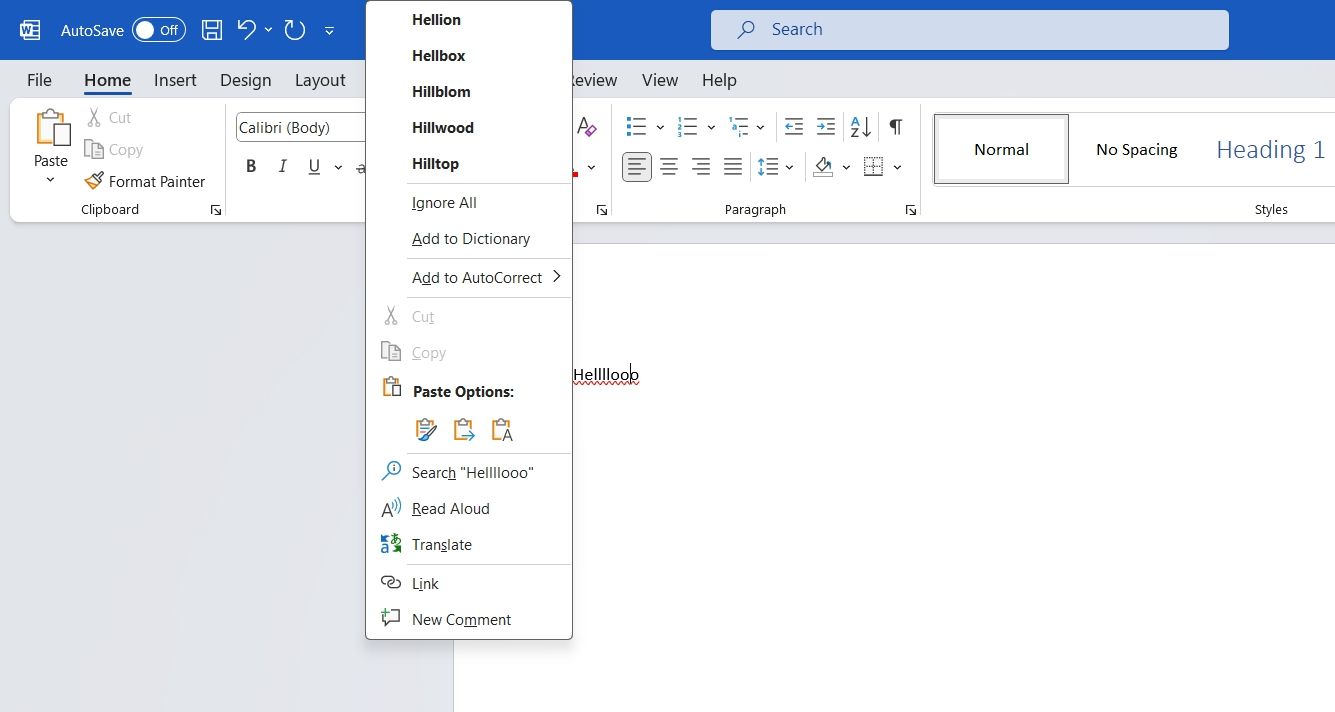
De facto, com este conhecimento atualizado, pode incorporar com confiança “incorporação” no seu trabalho escrito no Microsoft Word sem receio de receber uma notificação de erro ortográfico.
Como alterar o idioma associado ao seu dicionário personalizado
Na sua configuração padrão, o Microsoft Word reconhece todos os idiomas e faz referência a eles no seu léxico personalizado durante a entrada de texto. Consequentemente, ao digitar num documento, o corretor ortográfico avalia a ortografia do termo introduzido em vários contextos linguísticos. No entanto, este facto pode apresentar desafios para os profissionais que colaboram com indivíduos provenientes de diversas regiões geográficas.
De facto, se residir na Índia, onde a ortografia de “personalização” aparece como “personalisation”, pode inserir involuntariamente esse termo num documento do Microsoft Word destinado a uma clientela americana. Para evitar tais descuidos, selecionar “US English” na lista linguística do léxico é uma atitude prudente.
Para modificar a língua atribuída a um vocábulo personalizado, siga estes passos:
clique em “Ficheiro” na barra de menu superior, seleccione “Opções”, depois escolha “Revisão” e, finalmente, localize “Dicionários personalizados”.
⭐ Seleccione o seu dicionário, clique no ícone de lista pendente junto a Idioma do dicionário e escolha o idioma pretendido. 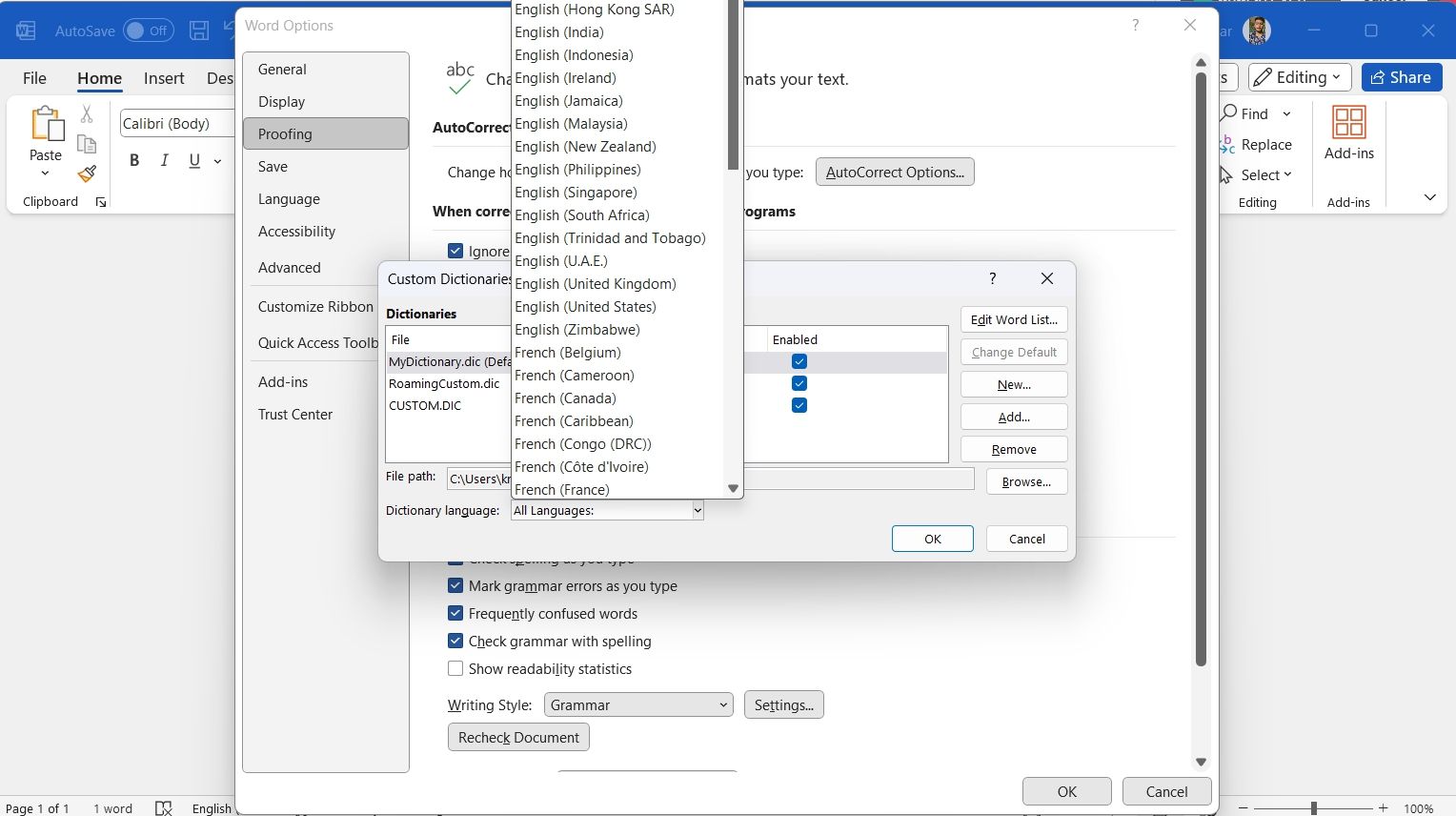
⭐CliqueOKpara guardar as alterações.
Depois de concluir os ajustes necessários nas Opções do Word, recomenda-se que continue o seu trabalho no documento sem mais interrupções.
Como adicionar um dicionário personalizado de terceiros
O Microsoft Word oferece uma opção para incorporar dicionários externos especializados além daqueles incluídos por padrão ou disponíveis no menu suspenso Dicionário. Se possuir um dicionário de alta qualidade que não esteja atualmente representado na caixa de listagem Dicionário e que se encontre no seu computador, esta funcionalidade permite-lhe integrá-lo nas suas tarefas de processamento de texto para um suporte de idioma mais abrangente.
Para incorporar um dicionário personalizado de terceiros no Microsoft Word, aceda ao painel Opções do Word e vá para a secção de Correção e, em seguida, seleccione Dicionários Personalizados e clique em Adicionar.
De facto, dirija-se à área designada onde o léxico de terceiros foi colocado e toque duas vezes no arquivo digital que contém a extensão .dic com um rato ou dispositivo de entrada semelhante.
Tudo o que precisa de saber sobre os dicionários personalizados do Microsoft Word
Ao escrever texto utilizando o Microsoft Word, é possível encontrar certas palavras ou abreviaturas que são identificadas pelo software como potencialmente erróneas. Nestes casos, os utilizadores têm a opção de adicionar estes termos ao seu vocabulário personalizado dentro da aplicação, contornando assim a função de verificação ortográfica. Além disso, esta funcionalidade permite adaptar o léxico às necessidades de uma clientela internacionalmente diversificada.